服务器时间与网络时间不符:
一、手动修改方式
1、date命令查看当前系统时间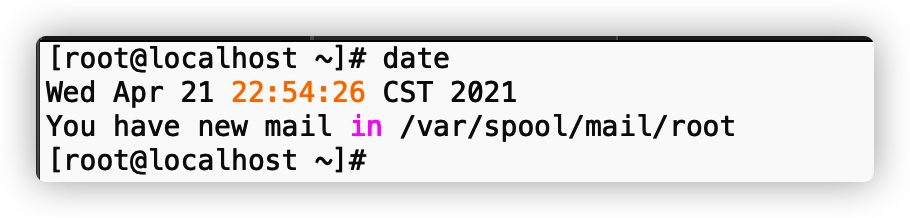
2、date -s 时:分:秒 修改时间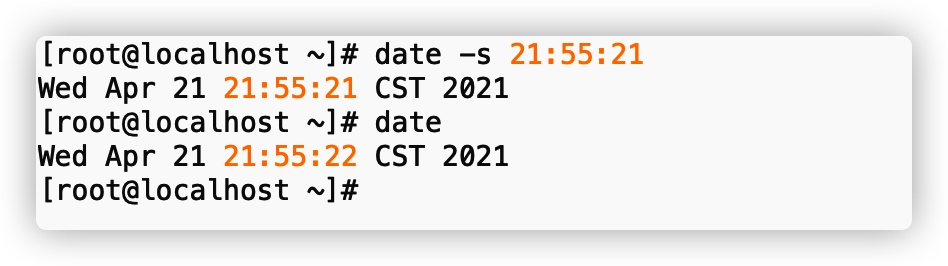
3、date -s 完整的日期和时间 (YYYY-MM-DD hh:mm:ss) 修改日期时间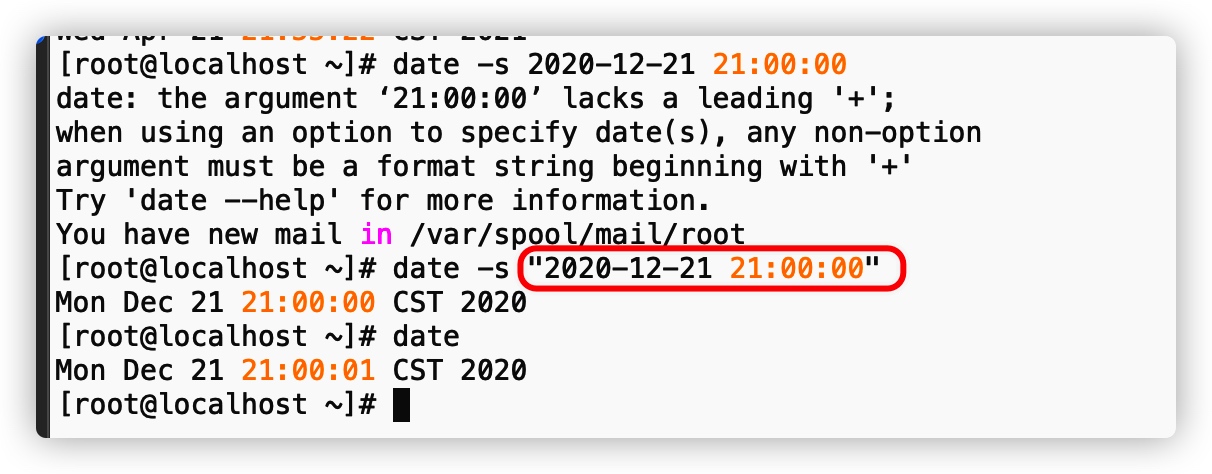
* 此处需要注意,修改日期和时间的时候,日期和时间要用引号引起来,不然就会像截图中第2行到第4行那样报错。
4、将时间写入bios,因为服务器每次重启都是从bios中获取时间,所以要将时间写入bios
hwclock -w
- 手动修改时间一定是有差距的,为了时间的精确,所以我们需要通过网络校时。
二、修改本机时间且设置同步网络时间
使用ntpdate修改本机时间
1、安装ntp和ntpdate服务
# redhat系列yum install -y ntpdate ntp
2、使用ntpdate直接调整时间(由于我这里是在自己的服务器上做实验,所以是直接使用的ntpdate。如果是在对时间敏感的生产环境中,应该使用ntpd命令来进行校准)
ntpdate -u time1.aliyun.com
- ntpd 与 ntpdate命令的区别:https://www.cnblogs.com/liuyou/archive/2012/07/29/2614330.html
3、写入bios
hwclock -w
ntpd服务配置
1、在ntpd服务的配置文件/etc/ntp.conf文件中找到如下这段: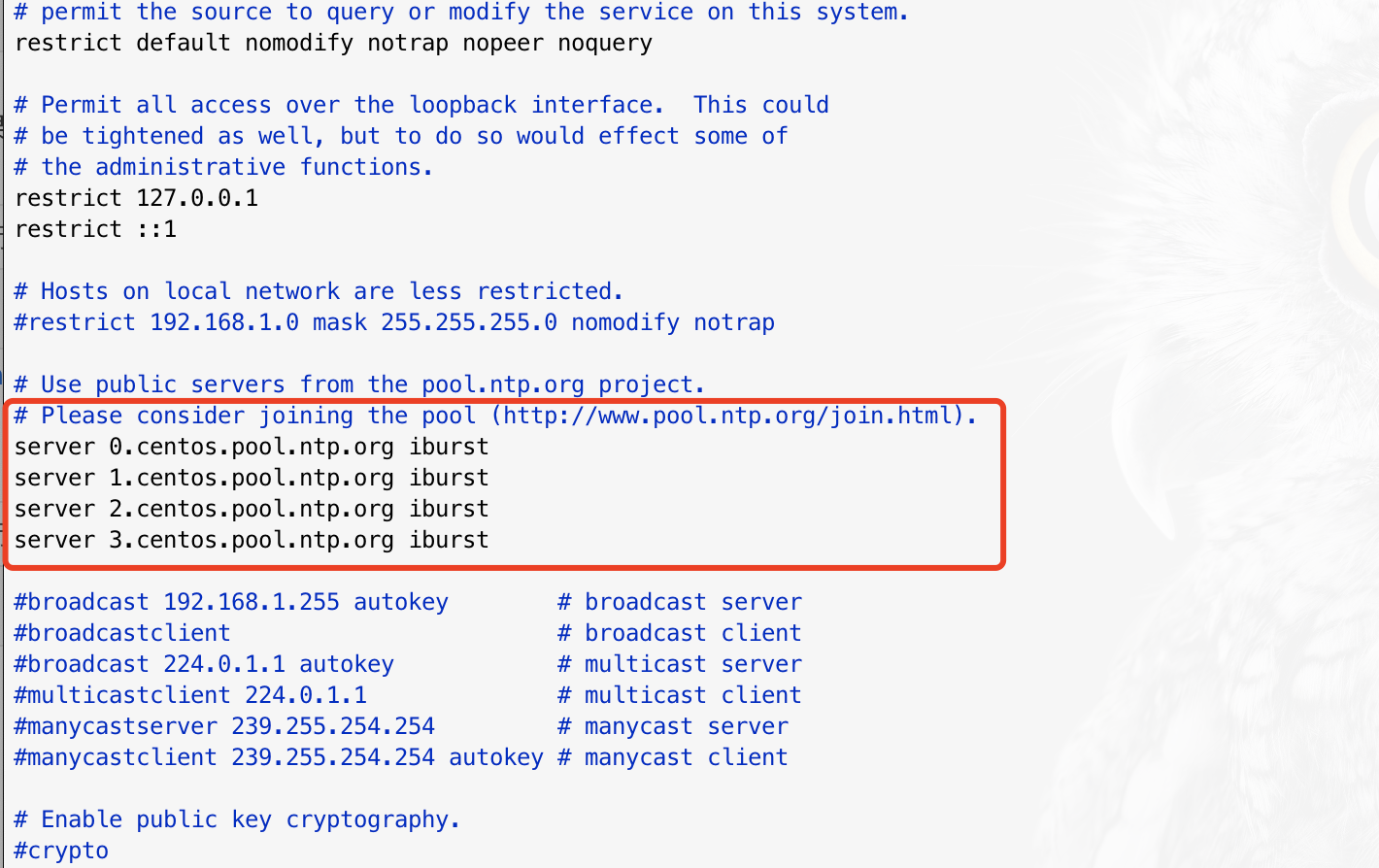
将截图中框起来的时间同步服务器地址修改为你的服务器能访问到,且延时低的时间同步服务器服务。
2、启动ntpd服务
systemctl start ntpdsystemctl enable ntpd
- 常用ntp服务
# aliyun(国内建议使用阿里云)time1.aliyun.comtime2.aliyun.comtime3.aliyun.comtime4.aliyun.comtime5.aliyun.comtime6.aliyun.comtime7.aliyun.com# appletime1.apple.comtime2.apple.comtime3.apple.comtime4.apple.comtime5.apple.comtime6.apple.comtime7.apple.com# googletime1.google.comtime2.google.comtime3.google.comtime4.google.com

